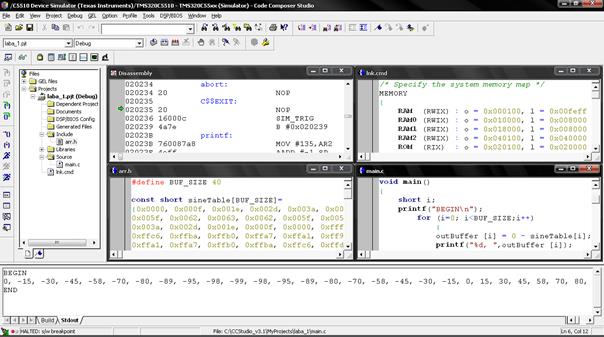Заглавная страница Избранные статьи Случайная статья Познавательные статьи Новые добавления Обратная связь КАТЕГОРИИ: ТОП 10 на сайте Приготовление дезинфицирующих растворов различной концентрацииТехника нижней прямой подачи мяча. Франко-прусская война (причины и последствия) Организация работы процедурного кабинета Смысловое и механическое запоминание, их место и роль в усвоении знаний Коммуникативные барьеры и пути их преодоления Обработка изделий медицинского назначения многократного применения Образцы текста публицистического стиля Четыре типа изменения баланса Задачи с ответами для Всероссийской олимпиады по праву 
Мы поможем в написании ваших работ! ЗНАЕТЕ ЛИ ВЫ?
Влияние общества на человека
Приготовление дезинфицирующих растворов различной концентрации Практические работы по географии для 6 класса Организация работы процедурного кабинета Изменения в неживой природе осенью Уборка процедурного кабинета Сольфеджио. Все правила по сольфеджио Балочные системы. Определение реакций опор и моментов защемления |
Карта памяти для TMS320VC5510
Все 16M байты памяти адресуемы как пространство программ или данных (рисунок 3.7). Когда ЦП использует пространство программ для чтения программного кода из памяти, он применяет адреса в 24 бита для обращения к байтам. Когда программа получает доступ к пространству данных, она использует адреса в 23 бита для обращения к 16 - разрядным словам. В обоих случаях шины адреса переносят значения в 24 бита, но в течение доступа к пространству данных, младший бит на шине адреса приравнивается к 0. Пространство данных делится на 128 основных страниц данных (с 0 по 127). Каждая основная страница данных имеет 64К адресов. Инструкция, ссылающаяся на основную страницу данных, объединяет 7- разрядную страницу данных с 16 - разрядным офсетом. На странице данных 0 первые 96 адресов (00 0000h-00 005Fh) зарезервированы под регистры, отображенные в карте памяти (MMR). Существует соответствующий блок из 192-х адресов (00 0000h-00 00BFh) в пространстве программ. Не рекомендуется хранить (запоминать) программный код в пространстве памяти. Для того, чтобы посмотреть, как адреса распределяются между внутренней памятью и внешней памятью, и, чтобы получить информацию о внутренней памяти, обратитесь к технической документации вашего C55x DSP в частности SPRU371D (перевод).
Рисунок 3.7 – Карта памяти TMS320VC5510. Обращение к памяти процессора может осуществляться по адресам. Аппаратно доступ к блокам, описанным в таблице 3.2, может осуществляться параллельно. Т.е. два доступа за один цикл (два чтения, две записи или чтение и запись). DARAM - Dual-Access RAM (Память с двойным доступом). Таблица 3.2 – Пространство памяти DARAM
Внутри кристалла также имеются области памяти с одиночным доступом (SARAM). В таблице 3.3 обозначено деление этих областей по адресам.
Таблица 3.3 – Пространство памяти SARAM
В TMS320VC5510 есть вектор прерываний, который обслуживает все внутренние и внешние прерывания. Пространство памяти отведенное вектору прерывания представлено в таблице 3.4.
Таблица 3.4 – Пространство памяти SARAM
Реализация проекта в ИСР Code Composer Studio Создание и запуск проекта. Создаваемый проект будет реализовывать копирование статически заданного массива констант в буфер. Массив констант это заданные отсчеты для одного периода синусоиды. Данные в буфер будут скопированы в противофазе.
Процедура создания проекта: 1) Запустить ИСР Code Composer Studio в режиме Simulator. 2) Выбирать раздел Project → New, в появившемся диалоговом окне ввести имя будущего проекта и место где он будет сохранен, рекомендуется сохранять проект в папке MyProjects, в частности: “laba_1” и нажать кнопку «Готово» (рисунок 4.1):
Рисунок 4.1 – Окно создания нового проекта
3) Выбрать раздел File → New → Source File или начать CNTR+N. В появившемся редакторе ввести код из листинга 4.1, который объявляет массив размером BUF_SIZE, перед началом цикла выводит соответствующее сообщение. В цикле происходит копирование в массив данных, объявленных в файле «arr.h», и вывод на экран. По завершении цикла будет выведено соответствующее сообщение. Листинг 4.1.
После вставки кода в редакторе выбрать раздел File → Save As и сохранить файл с именем main.c в папку, где находится проект, в частности в папку laba_1. 4) Создать и сохранить файл arr.h из листинга 4.2 (аналогично п.3) в котором объявлен массив констант, представляющих собой отсчеты синусоиды. Листинг 4.2.
5) Создать и сохранить командный файл lnk.cmd листинг 4.3 (аналогично п.3), все пояснения изложены в разделе: «Создание Командного Файла». Листинг 4.3.
Примечание: Атрибуты, устанавливаемые для доступа к памяти в секции MEMORY: R – Пространство памяти открыто для чтения W - Пространство памяти открыто для записи X – Пространство памяти содержит рабочий код I – Пространство памяти может быть инициализировано
6) Выбрать раздел Project → Add Files to Project… в появившемся окне обозревателя зайти в папку с проектом, установить просмотр для всех типов файлов, и выбрать файлы main.c, arr.h и lnk.cmd. Выбрать одновременно, несколько файлов, можно зажав клавишу CTRL. После этого снова выбрать раздел Project → Add Files to Project… и добавить к проекту библиотеку rts55.lib, она находится: С:\CCStudio_v3.1\C5500\cgtools\lib\. По окончании всех действий Code Composer Studio примет вид, как показано на рисунке 4.2.
Рисунок 4.2 – Вид ИСР CCS с открытым проектом. 7) Выбрать раздел Option → Customize и перейти на вкладку Program/Project Load и отметить пункт напротив Load Program After Build (рисунок 4.3), эта функция необходима для загрузки выходного файла после компиляции в симулятор или плату DSK5510:
Рисунок 4.3 – Настройка загрузки программы/проекта. 8) Выбрать раздел Project → Rebuild All или нажмите кнопку
Рисунок 4.4 – Результаты выполнения программы в симуляторе. 9) Сохранить все изменения в проекте и закрыть среду разработки. Примечание: Очистить содержимое окна стандартного ввода/вывода (stdout) можно вызвав контекстное меню этого окна и выбрать в нем опцию Clear.
|
|||||||||
|
Последнее изменение этой страницы: 2016-08-12; просмотров: 285; Нарушение авторского права страницы; Мы поможем в написании вашей работы! infopedia.su Все материалы представленные на сайте исключительно с целью ознакомления читателями и не преследуют коммерческих целей или нарушение авторских прав. Обратная связь - 3.145.77.114 (0.009 с.) |







 . После этого проект скомпилируется, и выходной файл будет загружен в симулятор. Для запуска программы после загрузки необходимо нажать «Alt+F5», что соответствует вызову функции Animate, которую можно также вызвать, нажав кнопку
. После этого проект скомпилируется, и выходной файл будет загружен в симулятор. Для запуска программы после загрузки необходимо нажать «Alt+F5», что соответствует вызову функции Animate, которую можно также вызвать, нажав кнопку  на панели инструментов ИСР CCS (рисунок 4.4).
на панели инструментов ИСР CCS (рисунок 4.4).